วิธีย่อขนาดหน้าจอใน Windows 10

บทความนี้จะแสดงวิธีย่อขนาดหน้าจอใน Windows 10 เพื่อให้คุณใช้งานได้อย่างมีประสิทธิภาพ

กล่องโต้ตอบเรียกใช้เป็นที่ที่ช่วยให้ผู้ใช้ป้อนคำสั่งเพื่อค้นหาแอปพลิเคชัน โฟลเดอร์ และเอกสารที่เกี่ยวข้องกับคำสั่งที่ป้อนได้อย่างรวดเร็ว ด้วยคำสั่ง Run ทั่วไปคุณจะมีวิธีใช้ Windows ได้อย่างมีประสิทธิภาพมากขึ้น ผู้ใช้จะเข้าถึงเนื้อหาที่จำเป็นโดยไม่ต้องค้นหาด้วยตนเองบนคอมพิวเตอร์ อย่างไรก็ตามใน Windows 10 เราสามารถดำเนินการคำสั่งเหล่านั้นได้โดยไม่ต้องเปิดกล่องโต้ตอบเรียกใช้ผ่านแถบที่อยู่ของพีซีเครื่องนี้ File Explorer หรือโฟลเดอร์ใด ๆ ดังนั้นจะใช้คำสั่งโดยไม่มีกล่องโต้ตอบ Run ได้อย่างไร?
เคล็ดลับการใช้คำสั่ง Run บน Windows 10 อย่างรวดเร็ว
ง่ายมาก คุณเพียงแค่ต้องเปิดWindows Explorerและเข้าถึงเส้นทางโฟลเดอร์ในแถบที่อยู่ลองป้อนคำสั่ง Runเพื่อตรวจสอบ เช่น cmd
ทันทีหน้าต่างรายการบรรทัดคำสั่งจะปรากฏขึ้นเพื่อให้คุณป้อนคำสั่งต่อไป

ตอนนี้บนแถบที่อยู่ของ Windows Explorer คุณจะเห็นบรรทัดที่อยู่เปิด cmdดังที่แสดง
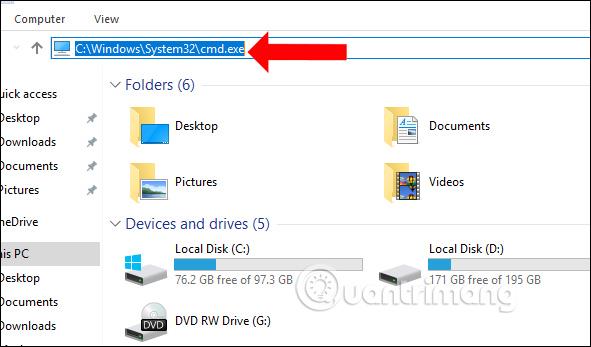
เราสามารถลองใช้บรรทัดคำสั่ง Run อื่นๆ เพื่อทดสอบความสามารถในการดำเนินการ เรียกใช้บรรทัดคำสั่ง Run อย่างรวดเร็วจากแถบที่อยู่ PC นี้ ตัวอย่างเช่น การป้อน regedit ในแถบที่อยู่แล้วกด Enter จะแสดงอินเทอร์เฟซ Registry Editor ขึ้นมาด้วย

ดังนั้นคุณจึงมีวิธีอื่นในการรันคำสั่ง Run อย่างรวดเร็วโดยไม่ต้องเปิดกล่องโต้ตอบ Run ตามปกติ เราเพียงแค่ต้องป้อนคำสั่ง Run ที่ถูกต้อง ผลลัพธ์ยังแสดงอินเทอร์เฟซเดียวกันกับเมื่อทำเสร็จแล้วด้วยกล่องโต้ตอบเรียกใช้
ดูเพิ่มเติม:
ขอให้คุณประสบความสำเร็จ!
บทความนี้จะแสดงวิธีย่อขนาดหน้าจอใน Windows 10 เพื่อให้คุณใช้งานได้อย่างมีประสิทธิภาพ
Xbox Game Bar เป็นเครื่องมือสนับสนุนที่ยอดเยี่ยมที่ Microsoft ติดตั้งบน Windows 10 ซึ่งผู้ใช้สามารถเรียนรู้วิธีเปิดหรือปิดได้อย่างง่ายดาย
หากความจำของคุณไม่ค่อยดี คุณสามารถใช้เครื่องมือเหล่านี้เพื่อเตือนตัวเองถึงสิ่งสำคัญขณะทำงานได้
หากคุณคุ้นเคยกับ Windows 10 หรือเวอร์ชันก่อนหน้า คุณอาจประสบปัญหาในการนำแอปพลิเคชันไปยังหน้าจอคอมพิวเตอร์ของคุณในอินเทอร์เฟซ Windows 11 ใหม่ มาทำความรู้จักกับวิธีการง่ายๆ เพื่อเพิ่มแอพพลิเคชั่นลงในเดสก์ท็อปของคุณ
เพื่อหลีกเลี่ยงปัญหาและข้อผิดพลาดหน้าจอสีน้ำเงิน คุณต้องลบไดรเวอร์ที่ผิดพลาดซึ่งเป็นสาเหตุของปัญหาออก บทความนี้จะแนะนำวิธีถอนการติดตั้งไดรเวอร์บน Windows โดยสมบูรณ์
เรียนรู้วิธีเปิดใช้งานแป้นพิมพ์เสมือนบน Windows 11 เพื่อเพิ่มความสะดวกในการใช้งาน ผสานเทคโนโลยีใหม่เพื่อประสบการณ์ที่ดียิ่งขึ้น
เรียนรู้การติดตั้งและใช้ AdLock เพื่อบล็อกโฆษณาบนคอมพิวเตอร์ของคุณอย่างมีประสิทธิภาพและง่ายดาย
เวิร์มคอมพิวเตอร์คือโปรแกรมมัลแวร์ประเภทหนึ่งที่มีหน้าที่หลักคือการแพร่ไวรัสไปยังคอมพิวเตอร์เครื่องอื่นในขณะที่ยังคงทำงานอยู่บนระบบที่ติดไวรัส
เรียนรู้วิธีดาวน์โหลดและอัปเดตไดรเวอร์ USB บนอุปกรณ์ Windows 10 เพื่อให้ทำงานได้อย่างราบรื่นและมีประสิทธิภาพ
หากคุณต้องการเรียนรู้เพิ่มเติมเกี่ยวกับ Xbox Game Bar และวิธีปรับแต่งให้เหมาะกับประสบการณ์การเล่นเกมที่สมบูรณ์แบบของคุณ บทความนี้มีข้อมูลทั้งหมด








